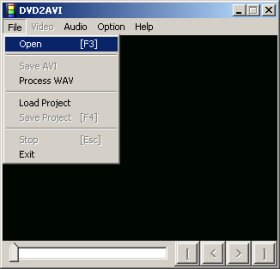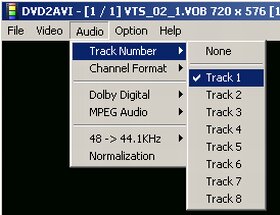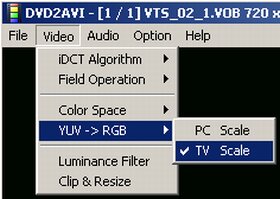Zpracování DVD video objektů
Přemostění s DVD2AVI
Pokud již máme DVD video ve formě VOB souborů v počítači, budeme ho chtít převést do jiného formátu. První krok na této cestě udělá program DVD2AVI, který provede důležité korekce obrazu, zoptimalizuje zvuk a oddělí audio data od videa.
Program DVD2AVI funguje jako most mezi SmartRipperem a TMPG Encoderem a to ve dvou ohledech. Zaprvé nástroj oddělí zvukovou stopu od video dat. Současně s tím může uživatel provést důležitá nastavení obrazu a zvuku, např. normalizovat zvuk (tím zabráníte tomu, že exploze nebo výstřely v akčních scénách budou daleko hlasitější než dialogy) nebo může také odstřihnout nepotřebné části videa na začátku nebo na konci.
Za druhé - jako konečný produkt dostanete malý soubor, které slouží jako prostředník mezi VOB soubory na vašem PC a TMPGEnc.
Pozor: Po provedení práce s programem DVD2AVI nemůžete v žádném případě smazat VOB soubory - celá práce by byla kvůli tomu zbytečná. Přemosťovací článek (soubor D2V) má pár bytů a obsahuje jen informace o nastaveních. Navíc DVD2AVI vyseparuje zvukovou stopu a uloží ji jako WAV soubor, který TMPGEnc využije při konvertování.
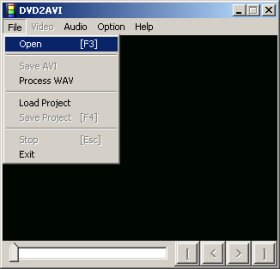
|
|
1. Otevření videa: Nejprve otevřete řetězec VOB souborů, které vytvořil SmartRipper.
|
1. Instalace DVD2AVI a otevření video souborů
Nakopírujte DVD2AVI z Chip CD nebo ho stáhněte z internetu. Aktuální verzi najdete na adrese www.divx-digest.com/software/dvd2avi.html. Soubor je v ZIP archivu, k rozbalení potřebujete např. WinZIP nebo WinRAR - oba bývají na CD Chipu.
Ve složce programů Windows založte nový adresář, klikněte dvakrát na ZIP soubor a rozbalte soubory do nově vytvořeného adresáře. Více k instalování toho není. Pro spuštění DVD2AVI klikněte jednoduše na DVD2AVI.EXE. DVD2AVI se spustí a je připraven k provozu.
Můžete tedy rovnou začít se zpracováním filmu. Nejprve otevřete naripované video objekty. Vyberte v menu "File | Open" a navigujte k adresáři, do kterého jste uložili první část filmu. Označte první VOB soubor; většinou má jméno VTS_01_01.VOB. Klikněte na "OK", poté DVD2AVI automaticky načte následující VOBy. Jestli jsou načteny všechny soubory si můžete ověřit v dialogu "File List". Pokud jeden chybí, doplňte ho přes "Add". Potvrďte okno přes "OK" a DVD2AVI otevře film.
|

|
|
2. Získání údajů: V průběhu zkušebního spuštění filmu získáte důležité údaje o filmu, která si zapamatujte pro další kroky.
|
2. Zjištění údajů o filmu
Než se pustíte do nastavení, získejte informace o filmu. Toho dosáhnete zkušebním spuštěním: stiskněte klávesu [F5]. DVD2AVI spustí film a současně se objeví info v okně (preview) napravo.
Nechte film nějakou dobu běžet a přečtěte si v "Statistics Window" položku "Aspect Ratio" - tedy 16:9 nebo 4:3. Tento formát si zapamatujte, budete ho potřebovat později pro TMPGEnc. Zkušební přehrávání přerušíte klávesou [Esc].
|
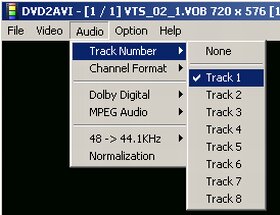
|
|
3. Určení zvukové stopy: Ripovanou audio stopu musíte v DVD2AVI vybrat volbou "Track 1".
|
3. Nastavení audia
Následují nastavení pro film. Nejdříve se podívejme na audio vlastnosti: Otevřete menu "Audio Options". Různé položky změňte podle následujícího návodu:
První bod je "Tracknumber". Tam najděte "Track1".
"Channel Format" nastavte na volbu "Auto select".
Pro "Dolby Digital" zvolte volbu "Decode".
Pod "MPEG Audio" nastavte "Demux".
Podmenu "48 -> 44.1 KHz" nastavte na "High".
Poslední bod "Normalization" skrývá zajímavou možnost - s jeho pomocí můžete nechat zesílit zvuk. Bez něho by byly exploze nepříjemně hlasité, mnohem více než např. dialogy. Označte proto pole v okně vpravo nahoře - to zapne "Normalization". Poté posuňte jezdec na hodnotu 80.
Tím jsou všechna audio nastavení uzavřena a můžete se starat o obrázky.
|
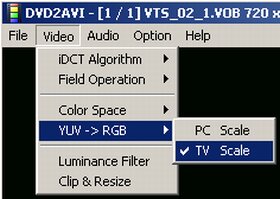
|
|
4. Jen pro TV: Video nastavení vesměs souhlasí, jedinou změnou je TV Scale.
|
4. Formát videa
Teď se podíváme na obraz. V zásadě jsou již nastavení pro video v pořádku. Jen jedno místo byste měli prověřit: Otevřete menu "Video" a vyberte tam položku "YUV -> RGB". Otevře se podmenu, kde by měl být označen bod "TV Scale". Pokud není, klikněte na něj myší.
Experimentování chtiví uživatelé mohou obraz ještě stříhat, protože DVD2AVI disponuje funkcí "Clip & Resize" v menu "Video". Když tuto funkci zvolíte, objeví se dialog s více posuvnými regulátory. Abyste s nimi mohli pracovat, musíte nejprve zaškrtnout pole vpravo nahoře. Poté můžete pomocí jezdců odřezávat části obrazu. Výsledek vidíte ihned v hlavním okně DVD2AVI. Smysluplná je tato funkce v případě, že chcete u formátu 16:9 oříznout pruhy zleva či zprava a tím celý obraz trochu víc natáhnout - to se vyplatí pokud vlastníte malý televizor.
Pozor: Odřízněte opravdu jen malý kousek, protože jinak dojde k deformaci stranového poměru a herci budou mít hlavy jako vejce. Dobré je nejprve trochu experimentovat s nějakou kapitolou DVDéčka ještě předtím, než začnete upravovat celý film.
Když upravujete první část DVD, nic na obrazovce DVD2AVI nevidíte. Proto posunujte jezdec dole v hlavním okně doprava, dokud nebudete mít dobrý obraz. Pokud jste se stříháním hotovi, zavřete dialog křížkem vpravo nahoře.
|
5. Založení filmového projektu
Teď již jste s DVD2AVI téměř u konce, už zbývá spustit jen převádění. Proto otevřete menu "File" a vyberte položku "Save Project". Projekt smysluplně pojmenujte a uložte tento celek do adresáře pro první CD disk - tak si udržíte přehled. Jakmile kliknete na "Uložit", začne DVD2AVI pracovat. Klidně si jděte uvařit kávu, protože program bude pracovat podle procesoru jednu až dvě hodiny.
Když se jezdec dole už nepohybuje, je film hotov. Potom opět jděte na "File | Open", pomocí DEL smažte všechny položky ve "File List" a klikněte na "OK".
Potom začtěte znovu od bodu jedna a opakujte celou proceduru, přičemž samozřejmě uložte druhou část filmu do jiného adresáře.
Pozor: Až dokončíte druhou část, nechte DVD2AVI tak, jak je. Nezavírejte ho - tak se vyhnete problémů s TMPGEnc.
|
Další úpravy záleží na vašem záměru - zda je to VCD nebo SVCD. Těm se budeme věnovat v dalších článcích.
S. Goldmann, P. Zákostelný
Vaše tipy pro další návody a recenze očekáváme na adrese navody.chipcd@vogel.cz